在日常办公和学习中,PDF和PPT之间的相互转换是很常见的需求。以下为你介绍PDF和PPT互转的方法,以及UPDF软件在其中的应用。
PDF转PPT的方法
方法一:使用UPDF软件
打开文件:启动UPDF,点击“打开文件”,选择需要转换的PDF文件将其导入。

选择转换格式:点击右侧的“导出PDF”按钮,在弹出的选项中选择“PowerPoint演示文稿”。

设置转换参数:可根据需求设置页面范围、文档语言等参数。
完成转换:点击“导出”按钮,选择保存位置,即可将PDF转换为PPT。若需批量转换,可在新标签页中选择“批量转换”选项,添加多个文件,调整参数后点击“应用”。
方法二:使用在线转换工具
smallpdf是一个多功能PDF在线转换网站,我们打开其官方网址,点击“选择文件”上传PDF文件,可自定义设置页码选择、输出格式等,点击“开始转换”,转换完成后即可下载。

方法三:使用Microsoft PowerPoint
打开Microsoft PowerPoint软件,在“文件”菜单中选择“打开”选项,在弹出的对话框中通过更改文件类型筛选为“所有文件(.)”来找到PDF文件,选择后PowerPoint会尝试将其内容作为幻灯片导入,再根据需要对导入的幻灯片进行格式调整和内容编辑。
PPT转PDF的方法
方法一:使用UPDF软件
导入PPT文件:打开UPDF后,点击“打开文件”或“批量”,将需要转换的PPT文件导入软件
选择保存方式:点击界面右侧的“另存为其他”-“另存为”。
完成转换:选择保存地址,修改格式为PDF后点击“保存”即可完成转换。
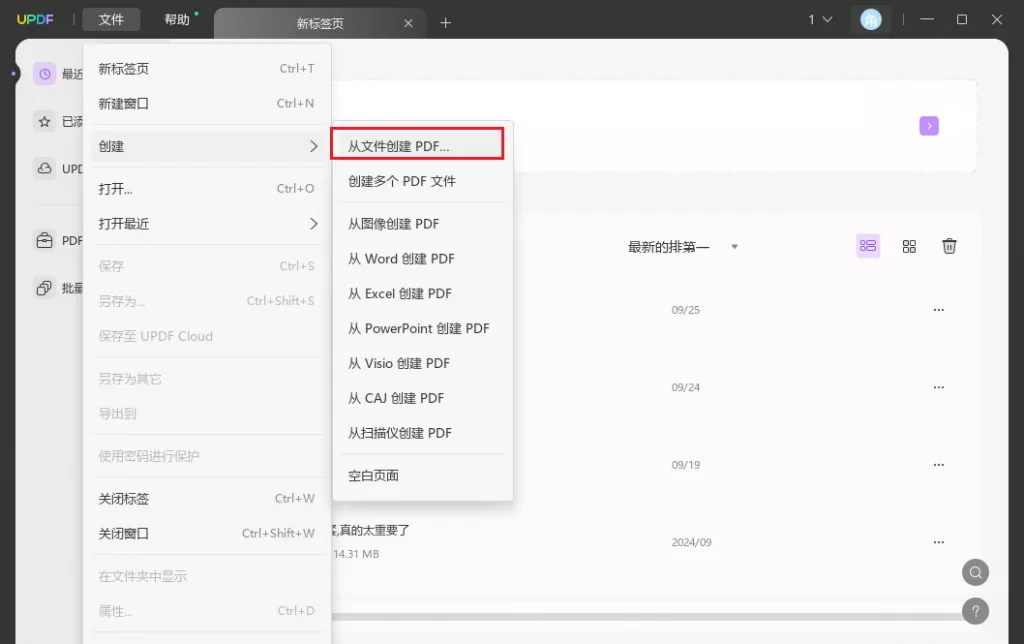
方法二:使用Microsoft PowerPoint
打开PPT文件,点击“文件”菜单,选择“另存为”,在“保存类型”中选择“PDF”格式,设置好保存位置和文件名后,点击“保存”即可。
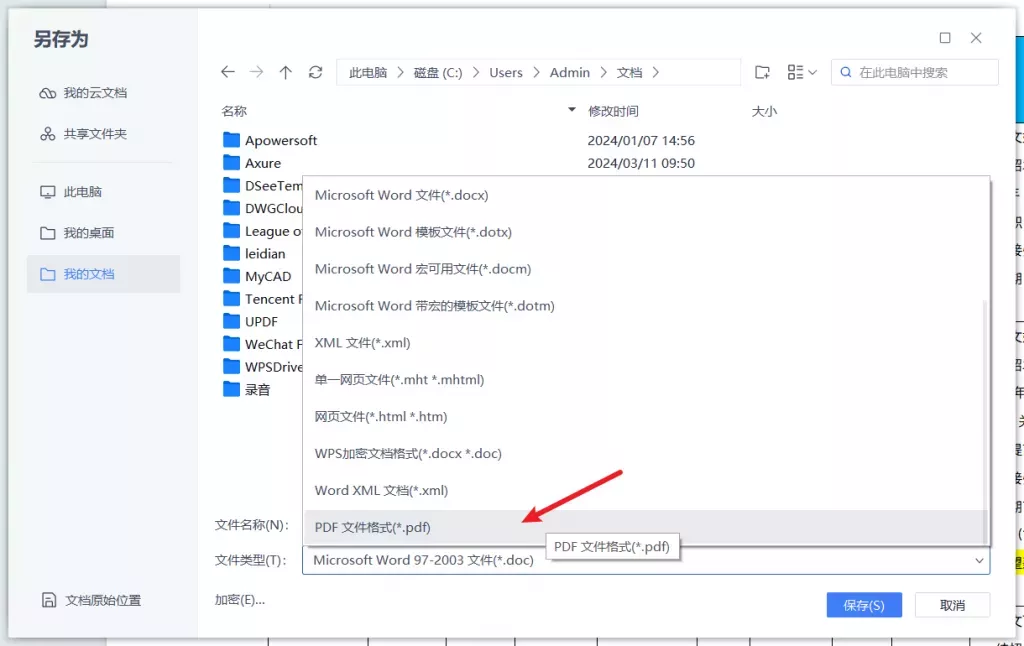
方法三:使用Adobe Acrobat软件
打开Adobe Acrobat软件,选择“文件”-“创建”-“从文件创建PDF”,在弹出的对话框中选择要转换的PPT文件,点击“打开”,即可将PPT转换为PDF。
总结
综上所述,UPDF软件功能强大,在PDF与PPT的互转中操作便捷、转换效果好。在线转换工具无需安装,方便快捷但可能有文件大小等限制。而Microsoft PowerPoint和Adobe Acrobat等软件也各有优势,大家可以根据自己的实际需求和使用场景,选择合适的工具来实现PDF和PPT之间的高效转换。
 UPDF
UPDF Windows 版
Windows 版 Mac 版
Mac 版 iOS 版
iOS 版 安卓版
安卓版 AI 网页版
AI 网页版 AI 助手
AI 助手 编辑 PDF
编辑 PDF 注释 PDF
注释 PDF 阅读 PDF
阅读 PDF  UPDF Cloud
UPDF Cloud 格式转换
格式转换 OCR 识别
OCR 识别 压缩 PDF
压缩 PDF 页面管理
页面管理 表单与签名
表单与签名 发票助手
发票助手 文档安全
文档安全 批量处理
批量处理 企业解决方案
企业解决方案 企业版价格
企业版价格 企业指南
企业指南 渠道合作
渠道合作 信创版
信创版 金融
金融 制造
制造 医疗
医疗 教育
教育 保险
保险 法律
法律 常见问题
常见问题 联系我们
联系我们 用户指南
用户指南 产品动态
产品动态 新闻中心
新闻中心 技术参数
技术参数 关于我们
关于我们 更新日志
更新日志






 周年庆特惠,立减+加赠会员时长
周年庆特惠,立减+加赠会员时长



